谷歌浏览器清空缓存的容易设置流程
时间:2023/8/26作者:未知来源:手揣网教程人气:
- [摘要]导读:今天小编分享的是谷歌浏览器清空缓存的简单操作流程,对谷歌浏览器清空缓存感兴趣的小伙伴就和小编一起学习下吧,以下就是具体的操作步骤。今天小编分享的是谷歌浏览器清空缓存的简单操作流程,对谷歌浏览器...导读: 今天小编分享的是谷歌浏览器清空缓存的简单操作流程,对谷歌浏览器清空缓存感兴趣的小伙伴就和小编一起学习下吧,以下就是具体的操作步骤。
今天小编分享的是谷歌浏览器清空缓存的简单操作流程,对谷歌浏览器清空缓存感兴趣的小伙伴就和小编一起学习下吧,以下就是具体的操作步骤。
谷歌浏览器清空缓存的简单操作流程
打开浏览器之后 在浏览器的右上角找到如箭头所指的图标点击打开
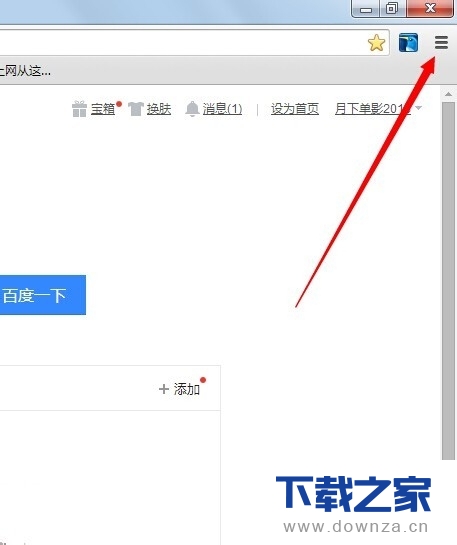
会出现一个对话框,这个对话框和IE的不一样,我们在这里面找到“历史记录”这个选择项
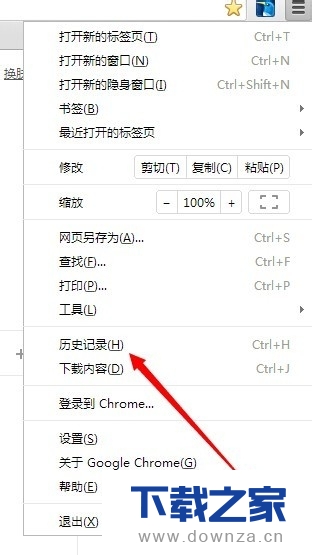
点击打开之后,我们再找到 箭头所指的选择项,这里就可以清空浏览器的缓存了
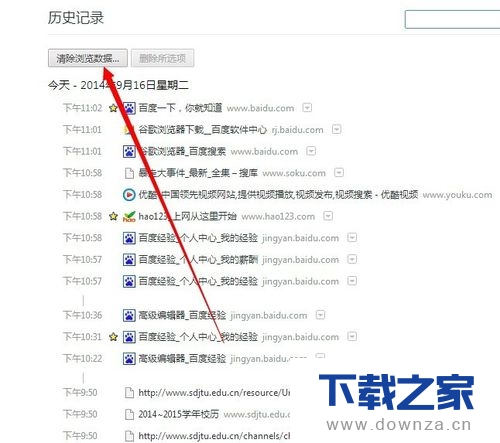
这里我们选择需要清空的东西就可以了。我们如果嫌自己的浏览器的速度太慢的话就可以多多清空一些。
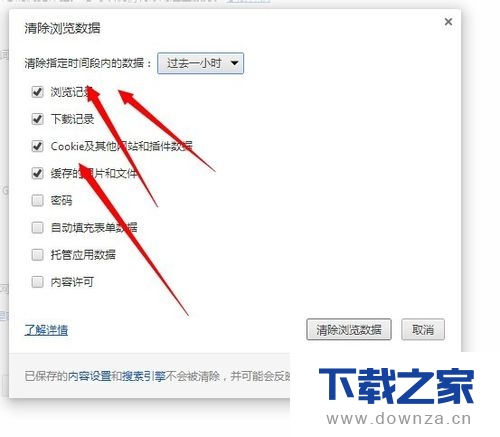
清空完成之后就会自动转到“设置”这个页面上。现在我们已经清理完毕了
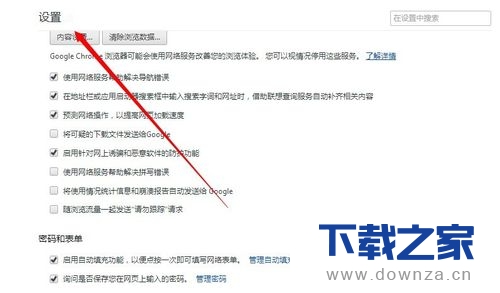
【下载之家 教程整理】
上面就是为各位亲们带来的谷歌浏览器清空缓存的教程,一起去了解了解吧。
延伸阅读:谷歌浏览器保存网页的详细操作步骤
各位明白谷歌浏览器保存网页的方法吗?如果不了解,那就看一看小编讲解的谷歌浏览器保存网页的详细操作步骤,希望大家能够得到帮助。
常见的网络操作系统有UNIX、Netware、Windows NT、Linux等,网络软件的漏洞及缺陷被利用,使网络遭到入侵和破坏。
关键词:谷歌浏览器清空缓存的容易设置流程